¡Bienvenidos(as) a un nuevo artículo tutorial para aprender más sobre Platzilla! En esta oportunidad te explicamos qué es la funcionalidad botón personalizado, que nos brinda esta herramienta. Para ilustrar su aplicación, nos apoyaremos en la Plataforma de Aplicaciones Platzilla de la Agencia Festejos la Reina.
El administrador de la plataforma puede personalizar los módulos, para ajustarlos a las necesidades de la empresa. Una forma es agregando características específicas, con la ventaja de que no necesitas depender de programadores para hacerlo. Y una de las muchas que ofrece Platzilla, es el botón personalizado.
Platzilla permite al empresario o gestor, gracias a su integración y modularidad, contratar aplicaciones según la necesidad que tenga de gestionar información en su empresa. Estas aplicaciones, conformadas por módulos, son personalizadas por los usuarios, para satisfacer necesidades específicas.
[Vídeo: Ejemplo de botón personalizado. Duración: 5’ 50” ]
(Transcripción del vídeo)
¿ Qué es la funcionalidad “botón personalizado” ?
Para iniciar, responderemos primero a 2 preguntas:
1. ¿Qué veremos en esta entrega?
Cómo convertir prospectos en clientes a través de la creación de un botón personalizado, en la Plataforma de Aplicaciones Platzilla.
2. ¿Cómo lo haremos?
A través de un ejemplo, en el contexto de la empresa Agencia de Festejos La Reina. En particular, en el módulo Potenciales Clientes de la aplicación CRM Comercial.
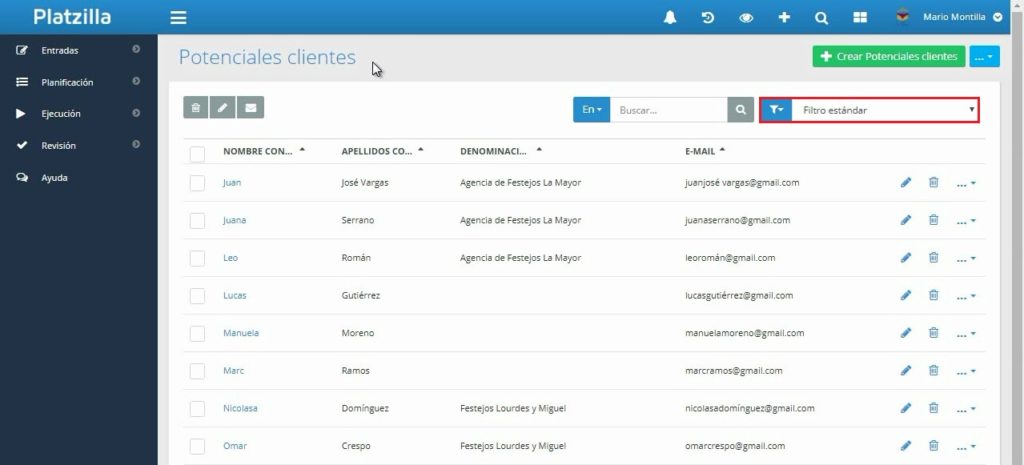
Estamos en la vista “filtro estándar” del módulo Potenciales Clientes de la aplicación CRM Comercial, de la empresa dirigida por Mario Montilla, quien es el administrador de la plataforma de la Agencia Festejos La Reina.
Tenemos aquí (filtro estándar)… una lista de los potenciales clientes o prospectos registrados. Una de las acciones que podemos ejecutar –desde este módulo – es convertir a un potencial cliente en cliente.
¿Qué es la funcionalidad?: ¿Cómo convertir a un potencial cliente en cliente?
Lo podemos hacer de diferentes maneras. Una de ellas, por ejemplo, es la siguiente: si entramos a la vista de detalle del potencial cliente Omar Crespo, vamos a encontrar en los botones disponibles para este formulario, uno llamado convertir a cliente.
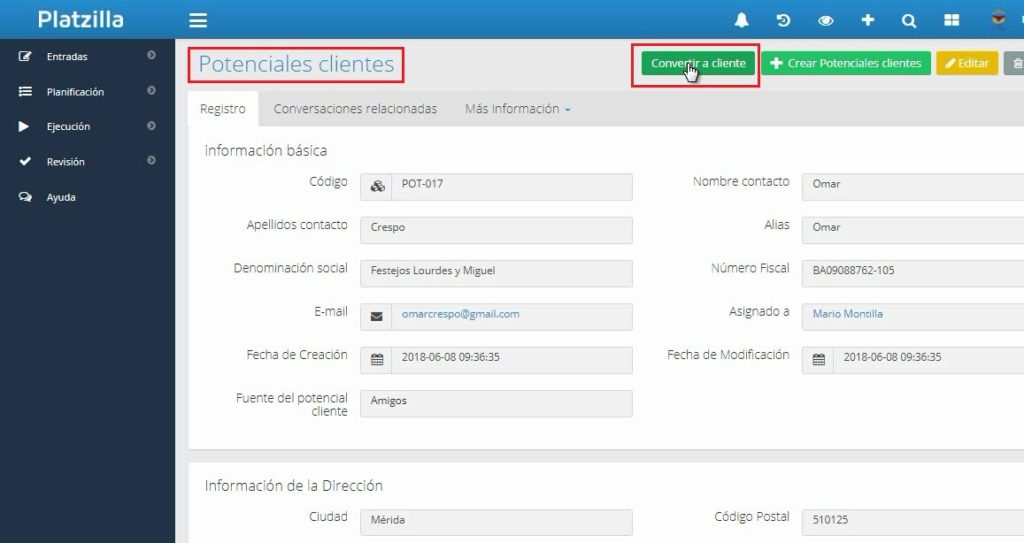
Este es un botón personalizado, creado para el módulo Potenciales Clientes, que está asociado a una tarea que denominamos “tarea de segundo plano” (o tarea oculta).
¿Cómo funciona esto? – Si entramos al editor de disposición de campos del módulo Potenciales Clientes, vamos a encontrar los campos que conforman este módulo. En este caso están desplegados en los bloques:
- Información básica
- Información de la dirección
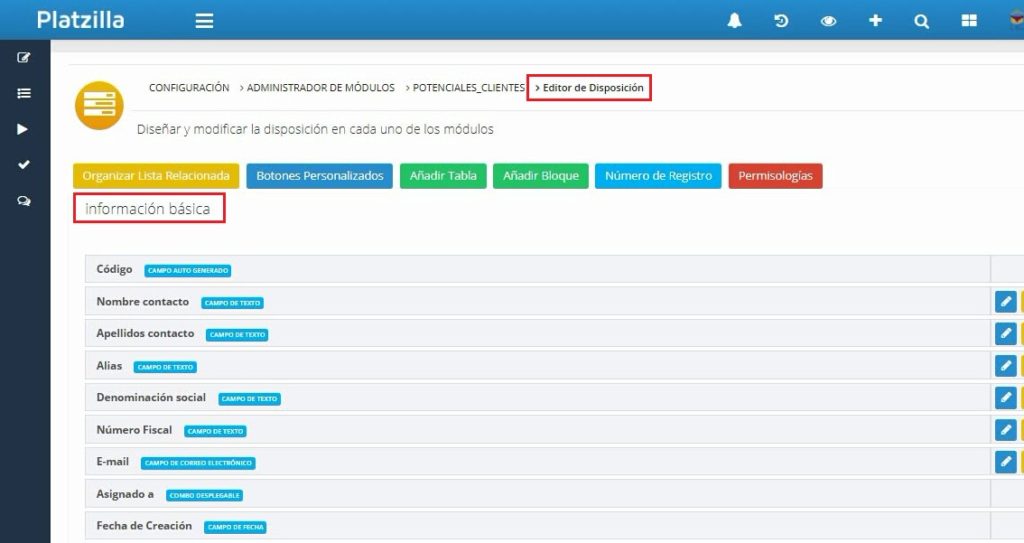
En información básica encontramos el campo “estado del potencial”, un campo tipo combo, que tiene 3 valores posibles:
- Creado
- En tratamiento
- Convertido
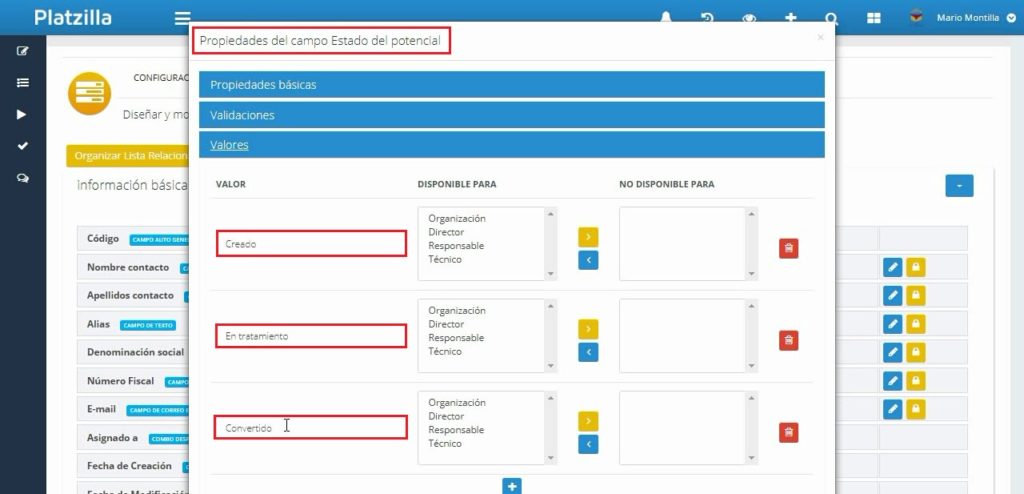
El botón convertir a cliente lo que hace es tomar el registro del prospecto y pasarlo automáticamente a “convertido”. Es decir:
- cambia el “estado del potencial cliente” a convertido, y además
- crea un registro en el módulo Clientes.
¿Cómo crear botones personalizados?
Estos botones los podemos crear a través de una opción que tienen los módulos de Platzilla, como en el caso particular de Potenciales Clientes, denominada botones personalizados.
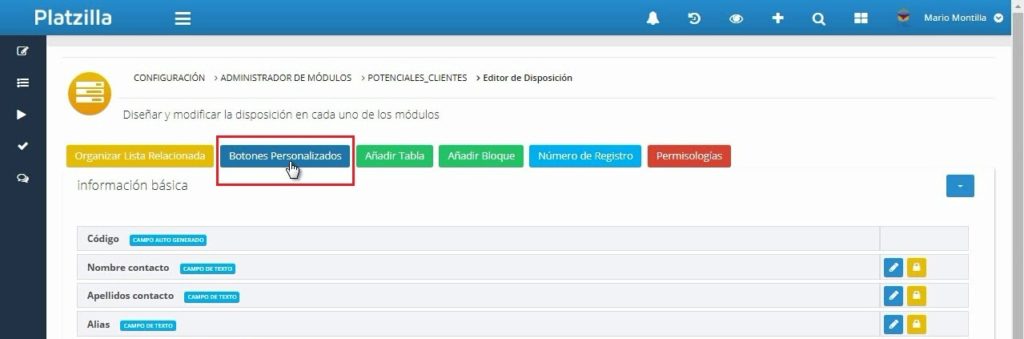
Vemos en la siguiente imagen el botón personalizado convertir a cliente. Lo editamos rápidamente para conocer cómo se crean estos botones en los módulos de Platzilla.
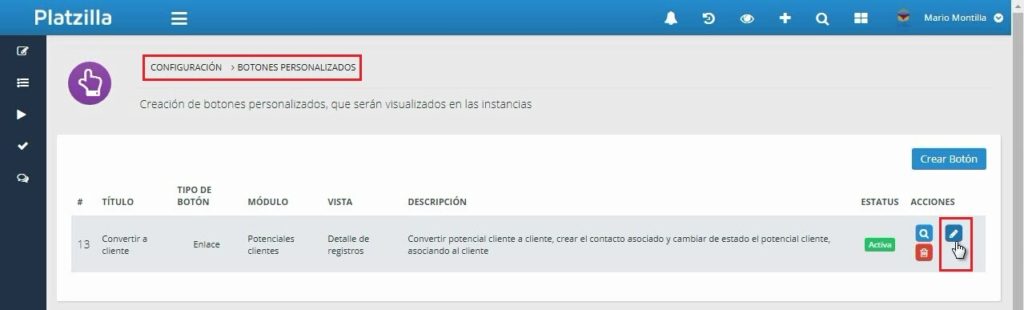
Platzilla nos muestra un formulario para crear o editar el botón:
- se asigna un título, en este caso es “convertir a cliente”;
- luego se asigna una descripción;
- se añade el módulo asociado, que en este caso es el de Potenciales Clientes; y
- se selecciona la vista para el botón. En este caso, el botón se mostrará en la vista de detalle del registro, tal como lo vimos. Es decir, cuando se muestran todos los datos del potencial cliente.
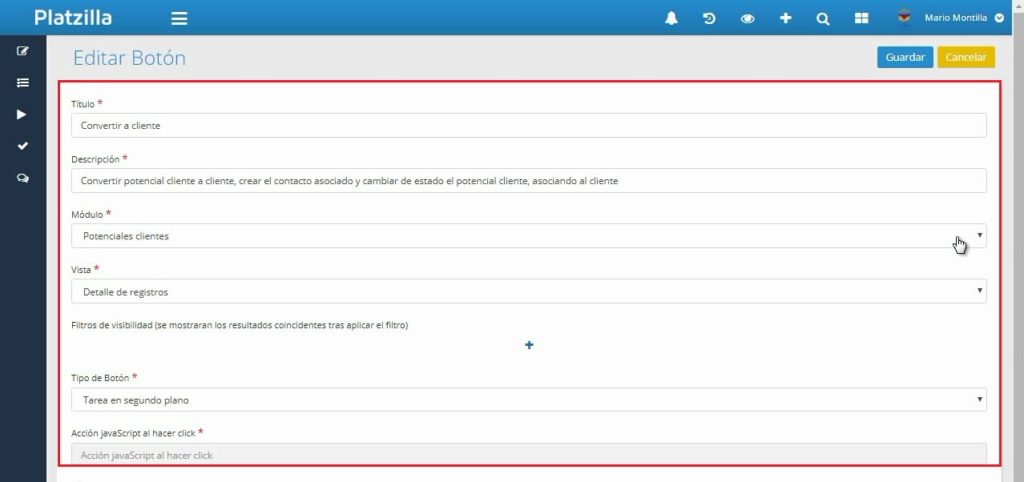
El tipo de botón es una tarea en segundo plano (ver siguiente imagen). Sobre las tareas en segundo plano puedes consultar una entrega complementaria haciendo clic en el enlace.
Al final de este artículo tutorial, encontrarás información detallada sobre este tipo de tareas, también llamadas, tareas ocultas.
Al abrir el combo del campo tipo de botón, encontramos que la plataforma me permite seleccionar una de las tareas que han sido creadas por el administrador o por la Plataforma Platzilla, a través de la opción configuración.
En este caso estamos hablando de la tarea “convertir potencial cliente en cliente”. El botón está activo y se le asignó el verde como color por defecto.
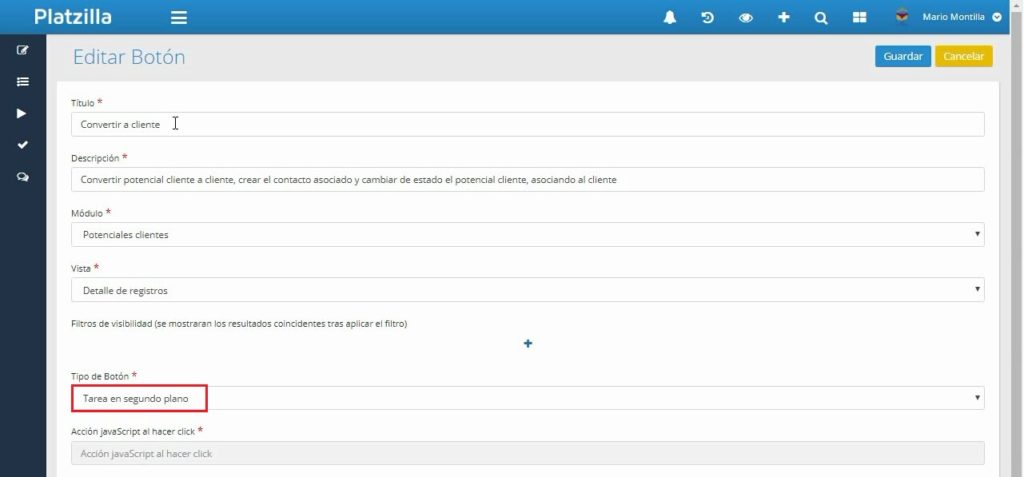
Botón personalizado
Cuando guardemos, el módulo nos permitirá a través de un clic en el botón, convertir en cliente de manera inmediata al potencial cliente que elijamos. Esto, cuando despleguemos el detalle de los datos del potencial cliente.
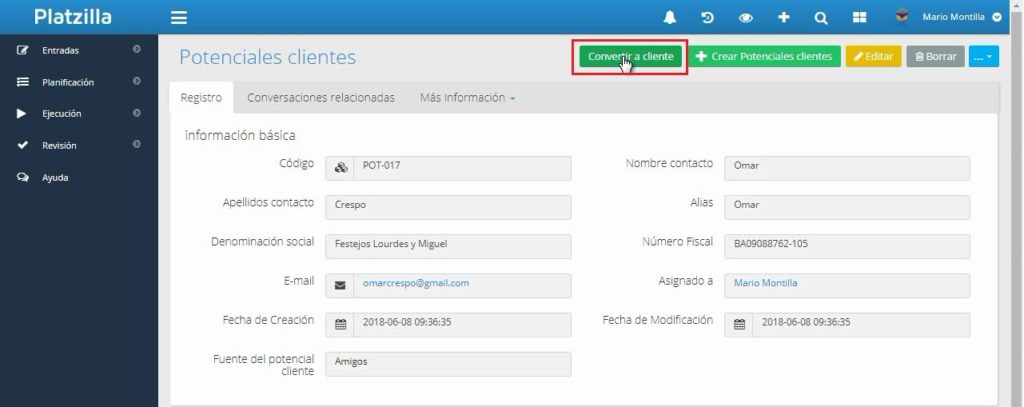
Aquí observamos que si hacemos clic en convertir a cliente, veremos que el campo “estado de potencial”, para este prospecto, toma el valor convertido.
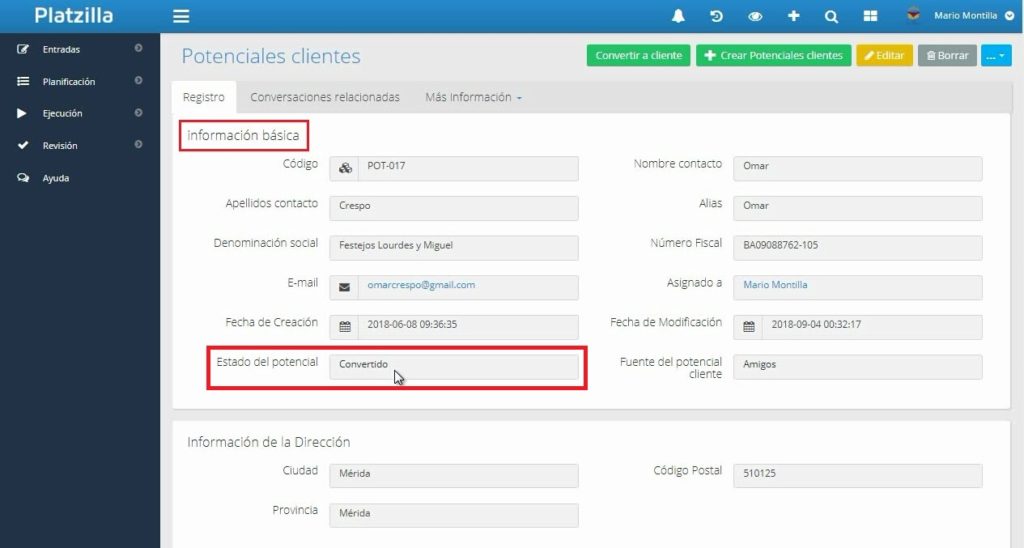
Pero, además de hacer el cambio en el estado para el potencial cliente (en este caso, Omar Crespo), la tarea en segundo plano ejecuta otras acciones, y es que crea un registro en el módulo de clientes.
En el módulo Clientes aparece entonces, un nuevo cliente, que en este caso es Omar Crespo. Estamos viendo la lista del filtro estándar del módulo clientes y en efecto, aquí tenemos al cliente nuevo, que fue convertido en el módulo Potenciales Clientes.
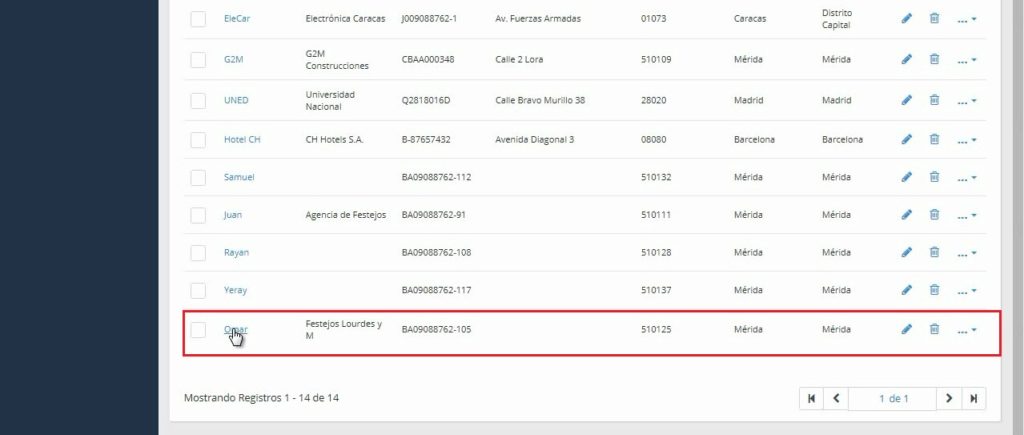
De esta manera se pueden crear tareas que automaticen acciones como la que vimos en este caso, en el que se realizó la conversión de un potencial cliente en cliente, cambiando su estado y creando un registro en un módulo diferente. En este caso, como dijimos, en el módulo Clientes.
El botón hace uso de tareas en segundo plano… de lo que seguiremos aprendiendo en otros artículos tutoriales.
¿Qué vimos en esta entrega?
- Con esta entrega compartimos un ejemplo de la funcionalidad crear botón personalizado, disponible en los módulos de las aplicaciones de Platzilla.
- La implementación del botón personalizado convertir a cliente, permitió al equipo de la Agencia Festejos La Reina, convertir prospectos, de manera sencilla y fácil, como parte del proceso de mejora de la gestión de Marketing.
Platzilla cuenta con una cantidad importante de funcionalidades técnicas y características específicas, que permiten al usuario personalizar los módulos según sus necesidades de información.
Entre otras características específicas, lo botones personalizados son una funcionalidad para la ejecución de tareas ocultas o en segundo plano, por lo que la gestión de la información puede ser agilizada de manera notoria. Y con ello, la eficiencia empresarial.
¡Hasta la próxima entrega!
Lectura recomendada para aprender más:
En Platzilla se acuñó el término tareas ocultas, para aquellas tareas que se realizan en segundo plano, o fuera de la vista del usuario. En el siguiente artículo tutorial encontrarás detalles sobre esta importante funcionalidad: Automatización de los procesos con tareas ocultas en Platzilla.